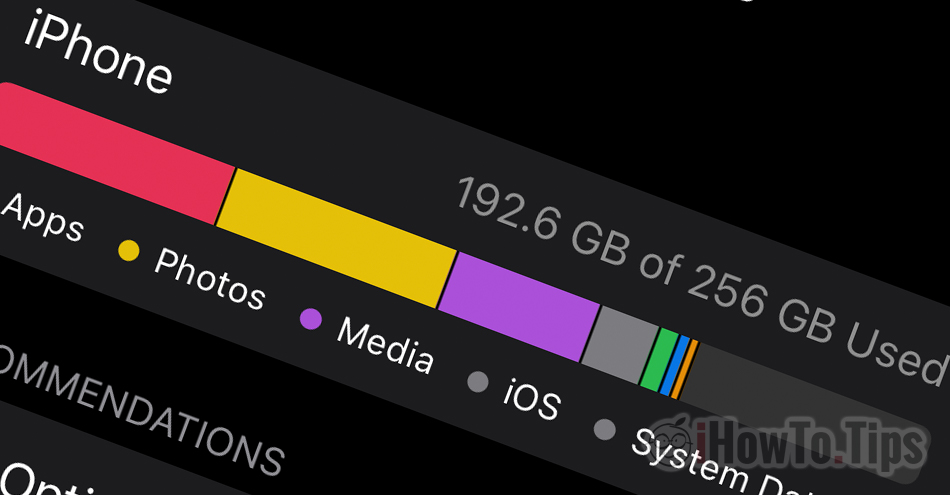Offload Unused Apps ist eine Funktion, die von eingeführt wurde Apple mit iOS 14 und iPadOS 14, zu gehen mehr freier Speicherplatz pe iPhone si iPad, indem wir Anwendungen und Spiele deinstallieren, die wir nicht häufig verwenden. Um Speicherplatz auf Ihrem iPhone freizugeben, ist dieses Tutorial eine große Hilfe.
Viele von uns haben zufällig das sogenannte „Zombie-Apps“. Anwendungen und Spiele, die wir installieren, aber für uns häufig nicht nützlich sind oder die wir nie verwenden. Diese installierten Anwendungen und Spiele belegen Speicherplatz auf Geräten.
Inhaltsverzeichnis
So funktioniert die Option „Nicht verwendete Apps auslagern“ auf iPhone und iPad
Wenn diese Option aktiviert ist und der Speicherplatz auf dem iPhone oder iPad fast zu 100 % belegt ist, werden Anwendungen und Spiele gelöscht, die nicht häufig verwendet werden. An ihrer Stelle wird einer bleiben shortcut auf dem Bildschirm oder in “App Library” von wo aus wir sie sofort mit einem einfachen Zugang installieren können.
Es ist sehr wichtig zu erwähnen, dass Sie keine Daten aus der Anwendung oder dem Spiel verlieren. Die mit der Anwendung verknüpften Dokumente und Einstellungen bleiben erhalten, ebenso wie die Speicherungen eines Profils aus einem Spiel. Wenn der iPhone- oder iPad-Speicherplatz voll ist, werden nur die Anwendungsdateien gelöscht, nicht die von der Anwendung erstellten persönlichen Dateien.
So aktivieren Sie Offload Unused Apps auf iPhone und iPad (Aktivieren)
1. Wir gehen zum iPhone oder iPad in: “Settings” → “General” → “iPhone Storage“
2. Hier müssen wir nur noch auf die Option klicken “Enable“.
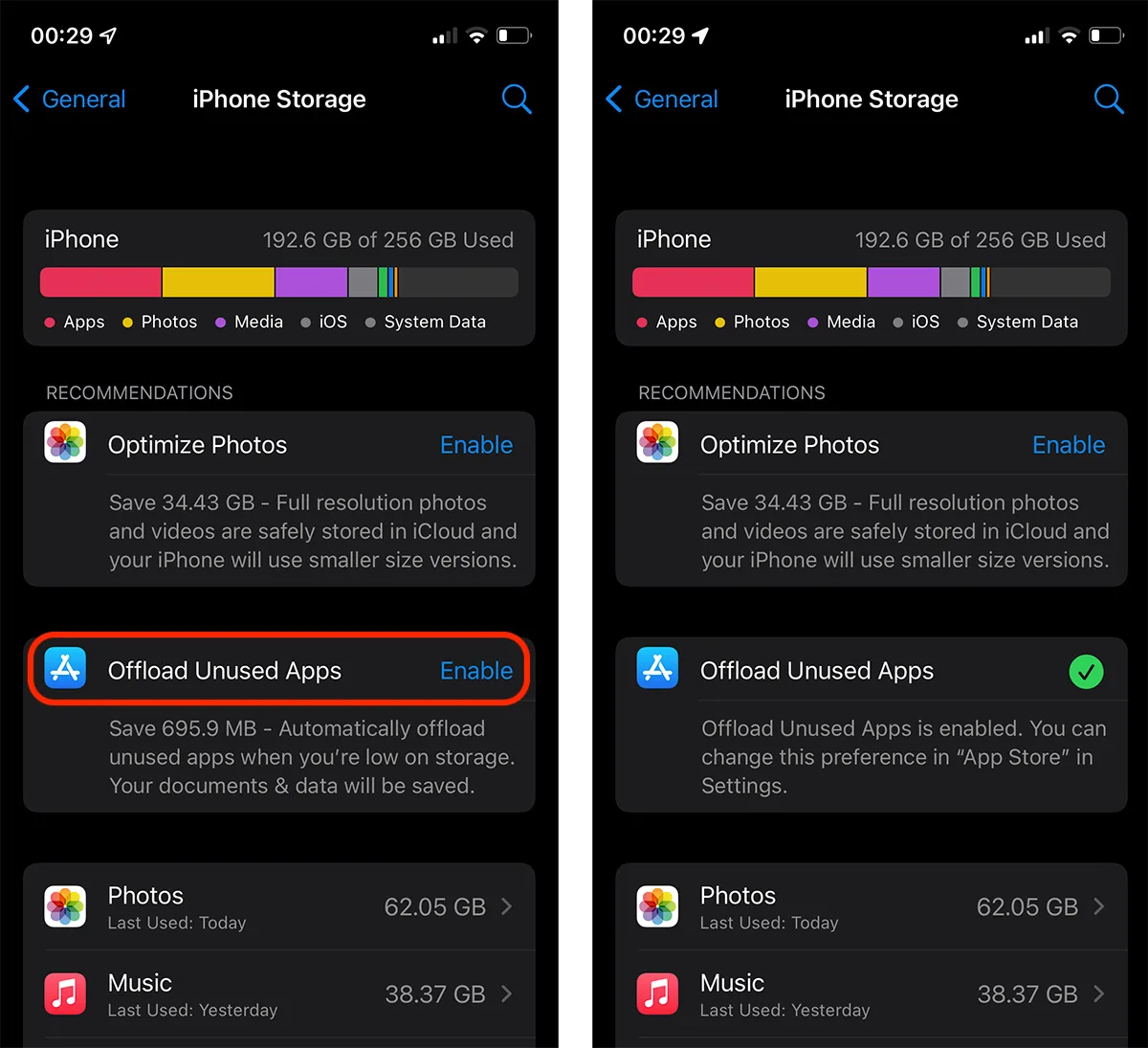
Wie man sieht, werde ich in meinem Fall etwa 700 MB gewinnen, wenn der Speicherplatz auf dem iPhone nahezu 100 % beträgt.
So deaktivieren Sie das Auslagern ungenutzter Apps auf iPhone und iPad (Deaktivieren)
Wenn wir nicht möchten, dass die Bewerbungen aus der gelöscht werden iPhone Wenn der Speicherplatz des iPad oder iPhone fast 100 % belegt, können wir die Option deaktivieren.
gehe zu “Settings” > “App Store” > Option deaktivieren.
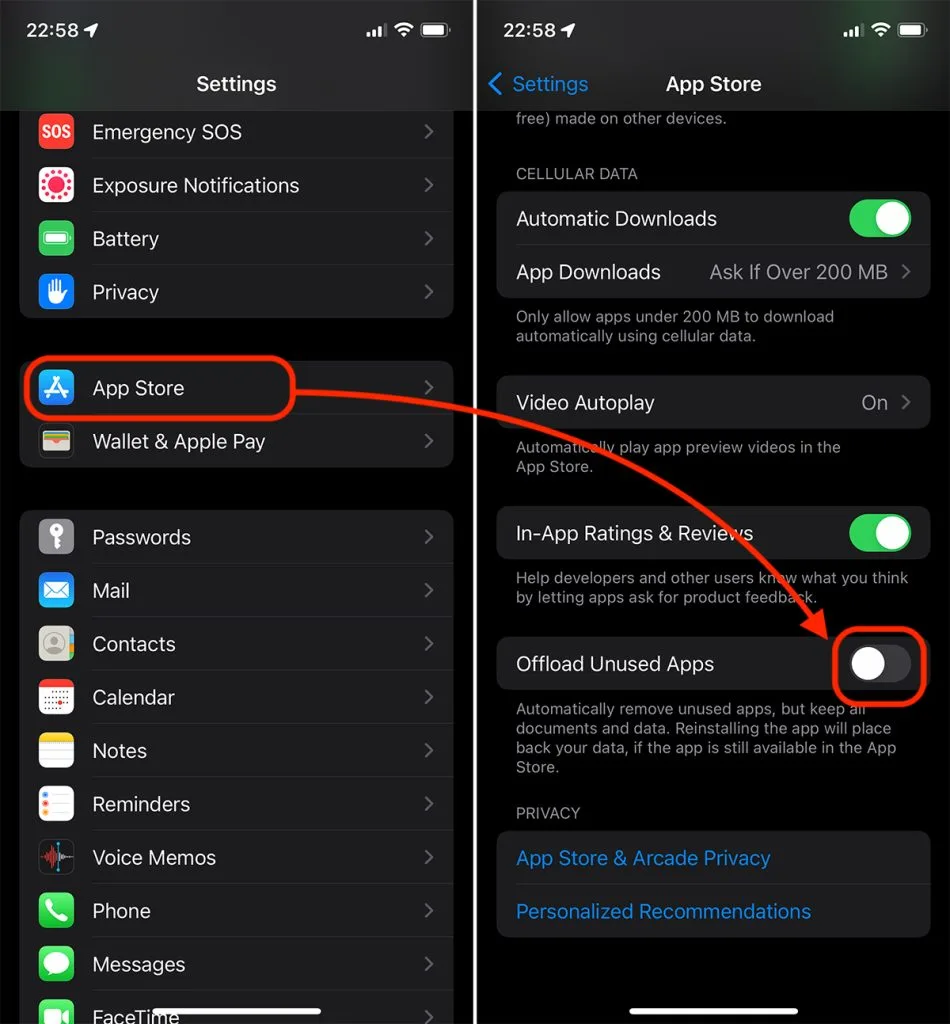
Wir können diese Option jederzeit wieder aktivieren, wenn wir mehr Speicherplatz auf dem iPhone oder iPad benötigen.